Fire Stick masofadan boshqarish pultini bir necha soniya ichida qanday ajratish mumkin: oson usul

Mundarija
Bir necha kun oldin yangi joyimga ko'chib o'tayotganimda Fire Stick-ning pultini yo'qotib qo'ydim.
Yaxshiyamki, bir do'stimda qo'shimcha pult bor edi va uni menga qarzga berishga rozi bo'ldi, shuning uchun men Yangi Fire Stick sotib olishning hojati yo'q edi, hech bo'lmaganda darhol emas.
Biroq, u o'z qurilmalari bilan bog'langan edi va men uni o'zimnikiga moslashtira olmadim.
Bir necha soat o'ynab, Internetga murojaat qilganim ma'qul, deb o'yladim.
Shuningdek qarang: Honeywell Home va Total Connect Comfort: G‘olib topildiFire Stick Remotes haqida juda ko'p ma'lumot beruvchi maqola va videolar bor edi, ammo foydasizlar soni teng edi. va ularni saralash men kutganimdan ko'proq vaqt talab qildi.
Shuning uchun men Fire Stick pultini qanday ajratish bo'yicha ushbu kichik qo'llanmani to'plashga qaror qildim va o'rganganlarimning barchasini bir joyga jamladim. Men keyinroq qayta ko‘rib chiqishim mumkin bo‘lgan kam resurs.
Agar sizda faqat bitta Fire Stick pulti bo‘lsa, Fire Stick pultini tarmoqdan uzib, pultni yangi qurilmaga ulash orqali ajratishingiz mumkin.
Shuningdek, maqolaning keyingi qismida ikkita Fire Stick pultingiz bitta Fire Stickga ulangan bo‘lsa, nima qilish kerakligi haqidagi bo‘limni ham kiritdim.
Fire Stick pultingizni qanday ulash mumkin

Agar siz masofadan boshqarish pultini endigina qutidan chiqargan bo'lsangiz, undagi O'ynatish/To'xtatib turish tugmasini bosish orqali pultni ulashingiz mumkin. Bu vazifani bajarishi kerak.
Agar sizda Fire TV Cube boʻlsa, bu odatda pultingiz bilan bogʻlanmaganligini koʻrsatadi.Fire TV to'q sariq chiroq.
Agar siz mavjud qurilmangiz uchun yangi/almashtirish pultini sotib olgan bo'lsangiz, uni quyidagi amallarni bajarish orqali ulashingiz mumkin:
- Fire Stick-ni o'chiring.
- Batareyalar to'g'ri joylashtirilganligiga ishonch hosil qiling.
- Fire Stick-ni yoqing. Bosh ekran bir daqiqadan so‘ng yuklanadi.
- Agar siz hozirda pultdan foydalana olsangiz, u avtomatik ravishda ulangan.
- Agar bo‘lmasa, tugmasini bosing va ushlab turing. HOME tugmasini taxminan 10-20 soniya bosib turing.
- Ekranda pult ulanganligi haqida xabar paydo bo'ladi. Agar u ishlamasa ham, uning ishlayotganligini tekshirish uchun pultni ishlatib ko'ring.
Agar siz qo'shimcha pultni Fire Stick bilan bog'lamoqchi bo'lsangiz, buni qanday qilish mumkin:
- Bosh ekranga o'ting.
- Sozlamalar -ni belgilang va uni tanlang. Harakat qilish uchun navigatsiya doirasidan foydalaning.
- Controller va Bluetooth Devices-ni bosing.
- Ko'rsatilgan variantlar ro'yxatidan Amazon Fire TV Remotes-ni tanlang.
- Yangi pult qo'shish -ni tanlang. Endi televizoringiz yangi ulanmagan pultni qidirishni boshlaydi.
- Ulanishni xohlagan masofadan boshqarish pultidagi HOME tugmasini taxminan 10 soniya bosib turing.
- Ushbu pult nomi topilgan pultlar ro'yxatida ochiladi. Mavjud ulangan masofadan boshqarish pultidan foydalanib, uni tanlang va ishga tayyor bo'lasiz.
Pulni qachon uzish kerak?
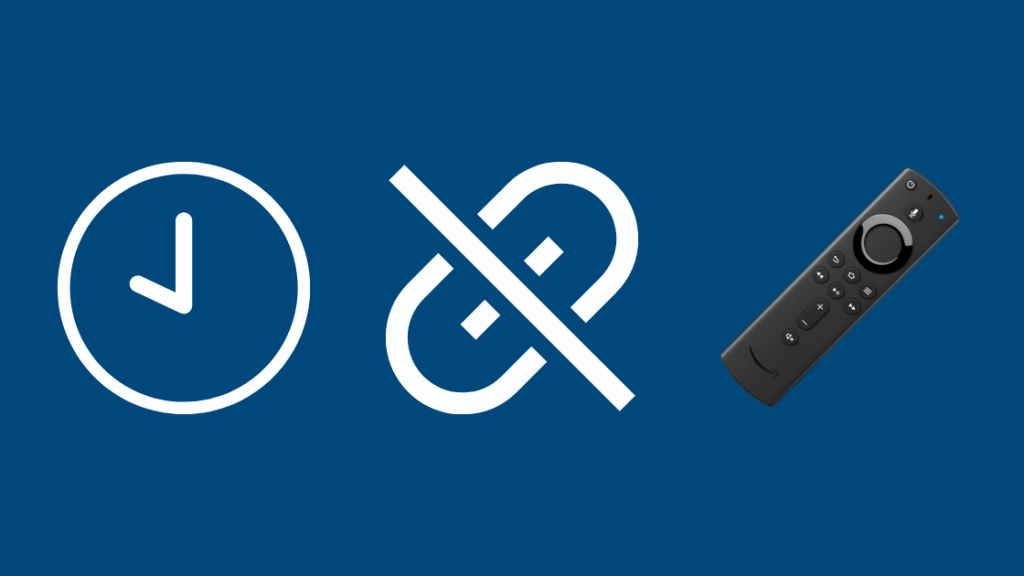
Agar siz olovni yo'qotib qo'ysangizStick Remote, lekin sizda zaxira bor, lekin u allaqachon boshqa qurilmaga ulangan, uni asosiy Fire TV qurilmangizga ulashdan oldin uni uzishni xohlaysiz.
U holda siz Fire Stick bilan ulashdan oldin eski qurilmalar bilan masofadan boshqarish pultini ishlating.
Shuningdek, agar qurilmangiz ulanish bilan bog‘liq muammolarga duch kelgan bo‘lsa yoki Fire Stick tugmalarni bosishga javob bermasa, pultni ajratish va qayta ulash mumkin. unga g'amxo'rlik qiling.
Biroq, agar sizniki ishlamay qolsa, yangi Fire Stick Remote sotib olishingiz shart emas. U yerda ajoyib Fire Stick-ni almashtirish pultlari mavjud.
Fire Stick masofadan boshqarish pultingizni qanday ajratish mumkin

Siz Fire Stick bilan bir yoki ikkita masofadan boshqarish pultiga ega bo'lishingiz mumkin. Har ikki stsenariyda ham Fire Stick masofadan boshqarish pultini ajratish bilan qanday shug‘ullanasiz.
Mavjud qurilma bilan faqat bitta pultdan foydalanyapsiz

Afsuski, pult yordamida uni uzib bo‘lmaydi. Agar siz uni ulashni xohlayotgan boshqa qurilmangiz bo'lmasa, o'zi.
Agar shunday bo'lsa, Fire Stick-ni ulash bo'limidagi oldingi bo'limdagi amallarni bajarib, mavjud qurilmani ajratib oling va pultni yangisiga ulang. Masofadan boshqarish pultlari.
Mavjud qurilma bilan ikkita masofadan boshqarish pultidan foydalanyapsiz
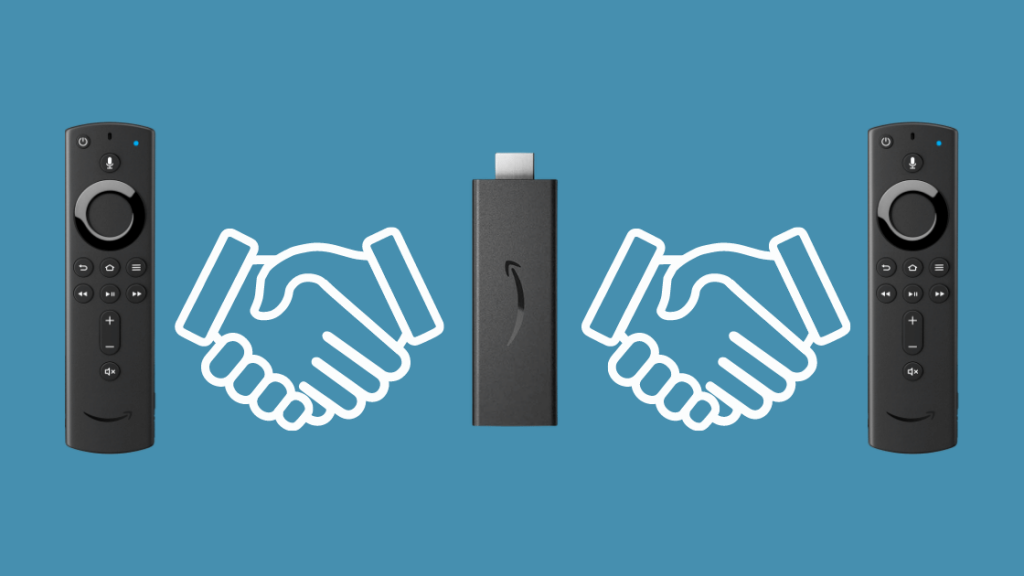
Agar ulangan ikkita pultdan birini ajratmoqchi bo'lsangiz, boshqa pult yordamida quyidagi amallarni bajaring:
- Bosh ekrandan Sozlamalar ga oʻting.
- Tanlang. Kontroller va Bluetooth qurilmalari .
- Navigatsiya doirasidan foydalanib, “ Amazon Fire TV masofadan boshqarish pultlari” ni belgilang va ustiga bosing.
- Ushbu masofadan boshqarish pultini tanlang. siz uzishni xohlaysiz.
- ☰ tugmasini bosing. Ulanishni davom ettirmoqchi bo'lgan pultni tanlash uchun Tanlash tugmasidan foydalaning. Boshqa pultni hozir ajratish kerak.
Agar siz yangi Fire Stick pultini eskisisiz ulashmoqchi bo‘lsangiz, yangi Fire Stick pultini ulash uchun Fire TV ilovasidan foydalanishingiz mumkin, keyin yangisini ishlatib eskisini olib tashlang.
Faqat TV ilovasini ishga tushiring va undan Fire Stick-dagi Sozlamalar ga oʻtish uchun foydalaning.
Keyin Controller & Bluetooth qurilmalari->Amazon Fire TV pultlari->Ulanish jarayonini boshlash uchun yangi pult qoʻshing .
Fire TV ilovasi juda koʻp qirrali, siz undan Fire Stick-ni Wi-ga ulash uchun ham ishlatishingiz mumkin. -Fi masofadan boshqarish pultisiz.
Fire Stick masofadan boshqarish pultini ulash bo'yicha yakuniy fikrlar
Fire Stick pultini ulash yoki ajratish juda oddiy jarayon. Agar siz hali ham muammoga duch kelsangiz, masofadan boshqarish pultidagi batareyalar to‘g‘ri o‘rnatilganligiga ishonch hosil qiling.
Shuningdek, ajratish uchun foydalanayotgan pult Fire Stickdan 10 fut masofada joylashganligini tekshiring. Ularning orasidagi har qanday to‘siq masofani yanada qisqartirishi mumkin.
Agar siz shunchaki Fire Stick-dan pult bilan o‘ynamay, ishlatmoqchi bo‘lsangiz va unga kerak bo‘lmasa.televizoringizga ulangan bo‘lsangiz, siz Fire Stick-ni kompyuteringiz bilan ishlatishingiz mumkin.
Agar siz nafaqat Fire Stick-ni emas, balki butun media sozlamalarini boshqarishni istasangiz, Fire Stick uchun universal pult ajoyib variant.
Sizga duch kelgan har qanday muammoni hal qilishda Amazon taklif qiladigan yordamdan foydalaning. Fire Stick haqidagi barcha savollaringizga Amazon Fire TV qoʻllab-quvvatlash sahifasida javoblarni tekshiring.
Siz ham oʻqishdan bahramand boʻlishingiz mumkin:
- Fire Stick pulti ishlamaydi : Muammoni qanday hal qilish kerak [2021]
- Firestick masofadan boshqarish pultida ishlamayotgan ovoz balandligi: qanday tuzatish mumkin
- FireStick qayta ishga tushishda davom etmoqda: muammoni qanday hal qilish kerak
- Fire Stick qora bo'lib qoladi: uni soniyalarda qanday tuzatish mumkin [2021]
- Fire Stick signal yo'q: soniyalarda tuzatildi [2021]
Koʻp beriladigan savollar
Fire Stick pultini qanday tiklashim mumkin?
Agar sizda asosiy nashr pultingiz boʻlsa, buni sinab koʻrishingiz mumkin. Uy tugmasini bosib ushlab turganda, Menyu tugmasini uch marta bosing.
Endi siz Bosh sahifa tugmasini qoʻyib yuborishingiz mumkin. Keyin, Menyu tugmasini to‘qqiz marta bosing.
Masofadagi batareyalarni chiqarib oling va quvvat simini Fire Stick-dan uzing. Bir daqiqadan so'ng masofadan turib batareyalarni qayta joylashtiring va Fire Stick-ni ulang.
Bosh ekran paydo bo'lganda, Uy tugmasini taxminan 40 soniya bosib turing. Sozlash bir daqiqada tugallanishi kerak.
Qanday qilib ulash mumkineskisisiz yangi Firestick pulti bormi?
Agar eski pultni ushlay olmasangiz, yangi pultni ulash uchun Fire TV ilovasini oʻrnating.
Ochish uchun ilovadan foydalaning
Bu yerdan ulanmoqchi bo'lgan pultni tanlang.
Yangi Fire Stickni qanday ulash mumkin Wi-Fisiz pultmi?
Buni amalga oshirish uchun ☰ tugmasini, Orqaga tugmasini va navigatsiya doirasining chap tomonini imkon qadar bosib turing. pult yordamida "Tarmoq sozlamalariga o'tish" ni tanlash uchun. Fire Stick pultingiz endi ulandi.
Agar Fire Stick pultini yo‘qotib qo‘ysam nima qilishim kerak?
Agar pultni yo‘qotib qo‘ysangiz, Amazon Fire TV ilovasidan navigatsiya qilish uchun foydalanishingiz mumkin. Fire TV interfeysi.
Shuningdek, siz Fire Stick-ni bir xil WiFi tarmog‘iga ulangan Alexa-dan quvvatlanadigan dinamik yordamida ham boshqarishingiz mumkin.
Agar bu ishlamasa, siz pult o‘rniga simli/simsiz klaviatura va sichqonchani Fire Stick bilan ham ishlatishingiz mumkin.
Shuningdek qarang: Xfinity Wi-Fi pauzasini qiyinchiliksiz qanday chetlab o'tish mumkin
